آموزش آپدیت گوشی Sony Xperia Z5
آموزش آپدیت گوشی Sony Xperia Z5

از آنجایی که Xperia Z5 از نسخه ی اندروید آب نبات چوبی برخوردار است، احتمالا به زودی اندروید ۶٫۰ OTA را دریافت خواهد کرد. بنابراین بهتر است از حالا آماده شوید و یاد بگیرید چطور گوشی Sony Xperia Z5 خود را آپدیت کنید. آموزش آپدیت گوشی Sony Xperia Z5 به شما کمک می کند بدانید چطور آپدیت جدید را روی Sony Xperia Z5 خود نصب کنید، زمان مناسب فلش کردن فریمور چه موقعیست و از همه مهمتر چگونه بدون ایجاد مشکل برای گوشی این کار را انجام دهید.
استفاده از یک دستگاه اندرویدی آخرین مدل که به تازگی عرضه شده و همه ی آپدیت های جدید گوگل را دریافت می کند بسیار لذت بخش است. نه فقط OTA ها، بلکه آپدیت های دیگری که به وسیله ی آنها می توانید گوشی خود را بهینه کنید و حداکثر استفاده را از Sony Xperia Z5 خود ببرید.
معمولاً وقتی نسخه ی جدیدی از اندروید منتشر می شود، افراد از اینکه OTA جدیدی در حال آماده شدن است هیجان زده اند. اما همانطور که می دانید فقط گوشی های نکسوس بلافاصله آخرین نسخه اندروید را دریافت می کنند. بنابراین وقتی اندروید ۶٫۰ منتشر شود گوشی شما همان روز اول آن را دریافت نمی کند. در واقع بعد از طی شدن یکسری فرایند Z5 شما نیز آماده ی دریافت OTA می شود.
به هر حال اگر اکنون می توانید OTA جدید را نصب کنید طبق زیر عمل کنید:
- گوشی را روشن کنید.
- وارد منو شده و به Settings بروید.
- به بخش About Phone رفته و Software Version را بزنید.
- در این قسمت گزینه ای را که مربوط به جستجوی OTA جدید است انتخاب کنید.
- اگر آپدیت جدیدی موجود باشد به شما اعلام خواهد شد.
- اکنون گوشی خود را شارژ نموده و آن را به WiFi متصل نمایید.
- حالا کافیست طبق دستورالعمل های نمایش داده شده عمل کنید.
آموزش آپدیت گوشی Sony Xperia Z5 به صورت دستی یا دانگرید به رام اصلی
اگر هنوز اعلان آپدیت را دریافت نکرده اید و از انتظار خسته شده اید، می توانید عملیات آپدیت را به صورت دستی انجام دهید. این روش برا ی گوشی های روت شده یا دارای کاستوم رام نیز قابل استفاده است (توجه داشته باشید که در این شرایط نمی توانید OTA جدید را دریافت کنید).
از این آموزش می توانید برای برگشتن به نسخه ی قبلی اندروید نیز استفاده کنید. برای مثال ممکن است بعد از فلش اندروید مارشمالو متوجه شوید که این نسخه دارای ایراداتی است و اندروید قبلی را ترجیح می دهید. در این صورت می توانید با این روش به نسخه ی قبلی اندروید دانگرید کنید.
آپدیت دستی گوشی مزیت های دیگری نیز دارد. مثلا اگر بخواهید ایرادات نرم افزاری گوشی را برطرف، و یا آن را آنبریک کنید می توانید Sony Xperia Z5 خود را به صورت دستی بروزرسانی نمایید.
قبل از شروع از تمام فایل های ضروری خود بکاپ تهیه کنید چون در این فرایند حافظه ی گوشی پاک می شود.
توجه داشته باشید که در این روش ما از آپدیت رسمی استفاده می کنیم بنابراین گارانتی گوشی شما باطل نخواهد شد.
کامپیوتر خود را آماده کنید و برنامه های امنیتی آن را غیرفعال نمایید. درایورهای Sony Xperia Z5 باید روی کامپیوتر نصب شده باشد. در مسیر menu – settings – about phone چندبار روی Built Number ضربه بزنید تا developer options فعال شود و سپس در developer options گزینه ی USB Debugging را فعال کنید.
گوشی شما باید شارژ کافی داشته باشد تا در حین فرایند آپدیت خاموش نشود.(ترجیحاً بیش از ۵۰ درصد)
- از سایت رسمی سونی نسخه ی اندرویدی را که می خواهید نصب کنید دانلود نمایید.
- Flashtool را از این لینک دانلود کنید.
- فریمور دانلود شده را به فولدر Flashtool و داخل firmware منتقل کنید.
- گوشی را خاموش کرده و وارد حالت fastboot شوید.
- Flashtool را اجرا کرده و روی آیکون صاعقه کلیک کنید.
- Flashmode را زده و اندروید مورد نظر را انتخاب نمایید.
- دکمه ی Flash را زده و منتظر بمانید تا Sony Xperia Z5 شما آپدیت یا دانگرید شود.
نصب کاستوم رام
اگر از محدودیت های رام اصلی خسته شده اید و می خواهید از امکانات Xperia Z5 بیشتر استفاده کنید، بهترین کار نصب یک کاستوم رام مانند CyanogenMod، AOKP یا Paranoid Android است.
با نصب کاستوم رام می توانید برنامه های غیرمفید را حذف کرده، CPU گوشی را آورکلاک یا آندرولت نمایید و …
البته کاستوم رام یک آپدیت رسمی نیست و توسط سونی یا گوگل منتشر نشده است. بنابراین با نصب کاستوم رام گارانتی گوشی خود را از دست خواهید داد.
قبل از نصب کاستوم رام باید گوشی خود را روت کرده و یک کاستوم ریکاوری مانند CWM یا TWRP را نصب نمایید. بهتر است قبل از شروع یک بکاپ کامل از گوشی تهیه کنید تا در صورت بروز مشکل بتوانید آن را برگردانید.
کامپیوتر خود را آماده کنید و برنامه های امنیتی آن را غیرفعال نمایید. درایورهای Sony Xperia Z5 باید روی کامپیوتر نصب شده باشد. در مسیر menu – settings – about phone چندبار روی Built Number ضربه بزنید تا developer options فعال شود و سپس در developer options گزینه ی USB Debugging را فعال کنید.
گوشی شما باید شارژ کافی داشته باشد تا در حین فرایند آپدیت خاموش نشود.(ترجیحاً بیش از ۵۰ درصد)
- کاستوم رام مورد نظر را دانلود کنید.
- اختیاری: می توانید پکیج برنامه های گوگل را از این لینک دانلود کنید( گوگل پلی استور، گوگل مپ، تقویم، گوگل پلاس، Google Talk و …)
- فایل ها را از حالت زیپ خارج نکنید.
- Xperia Z5 خود را با کابل یو اس بی به کامپیوتر متصل کنید.
- فایل ها را به گوشی منتقل کرده، سپس گوشی را از کامپیوتر جدا کنید.
- گوشی را خاموش کرده و وارد حالت ریکاوری شوید.
- از منوی ریکاوری گزینه های wipe data factory reset، wipe cache partition و wipe dalvik cache را بزنید.
- به منوی اصلی برگشته و گزینه های install zip from SD card و choose zip from SD card را بزنید.
- فایل رام را انتخاب کنید. ( در صورت تمایل پکیج برنامه های گوگل را نیز انتخاب کنید).
- بعد از تکمیل به منوی اصلی برگشته و reboot system now را بزنید.
جمع بندی
به این ترتیب با آموزش آپدیت گوشی Sony Xperia Z5 آشنا شدید. بنابراین اگر بخواهید OTA جدید را نصب کنید، یا گوشی را به صورت دستی آپگرید یا دانگرید کنید مراحل کار را می دانید. اگر سوالی در این مورد داشتید حتماً از طریق نظرات با ما در میان بگذارید.




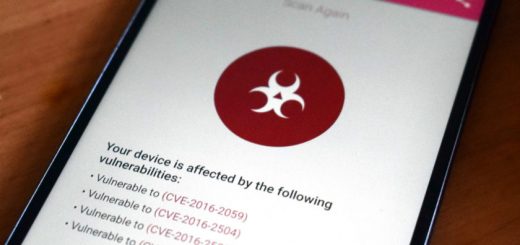





سلام من از طریق خوده گوشی حجم فایلو دانلود کردم میخواستم نصب کنم ی تیک آون پایینش بود زدم دیگ اپدیت رفت نیس چیکار کنم